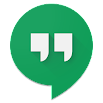OSLO Analog Clock Widget 3.00 APK
Description of OSLO Analog Clock Widget 3.00 3.00:
Diese App enthält nur das OSLO Analog Clock Widget.
Apps und Widgets werden in der Vorschau verwendet. Screenshots sind nicht Teil dieses Clock Widget. Weitere Apps, Widgets oder Designs / Skins aus der OSLO-Sammlung sind im Google Play Store verfügbar.
Das OSLO Analog Clock Widget verfügt optional über einen Sekundenzeiger sowie eine Datumsanzeige. Die Uhr hat einen klassischen Touch mit weißen Oberflächen und Chromelementen. Für das Widget stehen mehrere geeignete Hintergründe zur Auswahl. Die Uhr hat eine hohe Auflösung (HD) und ist auf dem Startbildschirm skalierbar.
Widget Inhalt
- Designer Clock Widget
- Optional Datumsanzeige auf dem Desktop
- Themed HD Homescreen wallpapers
- Mehrsprachig
- Sonder ringtone
- Unbegrenzte Musikalarme, automatische Schlummerung und automatische Entlassung für jeden Alarm.
- Kompatibel mit allen Startern (z. B. Apex Launcher, ADW Launcher, Nova Launcher oder Home ++).
Wie füge ich das Uhr-Widget zu meinem Homescreen hinzu?
Älteres Android-Betriebssystem: Halten Sie einen beliebigen Homescreen auf Ihrem Android-Telefon gedrückt. Wählen Sie im Menü "Zur Startseite hinzufügen" die Option "Widget". Wählen Sie ein Widget aus, das Sie installieren möchten.
Android 4.0 oder höher: Gehen Sie zu Ihrem Desktop, drücken Sie die Sechs-Quadrat-Taste oben rechts und oben links ein Menü für Apps und Widgets. Klicken Sie auf das Widgets-Menü und scrollen Sie durch. Berühren und halten und auf den Desktop legen. Stellen Sie sicher, dass Sie genügend Platz für das Widget haben.
Jeder Launcher hat seine eigene Einstellung, um Widgets zu installieren und auf dem Homescreen anzuzeigen. Lesen Sie die Beschreibung, die der Launcher für die Widgets-Installation bereitstellt.
Position
ändern Um die Position eines Widgets zu ändern, drücken Sie einige Sekunden lang auf das entsprechende Widget und verschieben Sie es an die gewünschte Position. Dann lassen Sie es los.
Größe
ändern Um die Größe eines Widgets zu ändern, drücken Sie das Widget einige Sekunden lang, ohne es zu verschieben.
Das Widget wird jetzt mit einem Rahmen angezeigt. Sie können die Größe des Widgets ändern, indem Sie die Punkte am Rand des Widgets nacheinander in die gewünschte Richtung ziehen. Wenn das Widget die richtige Größe hat, tippen Sie auf einen freien Speicherplatz, um den Vorgang abzuschließen.
Raster
Wenn die Uhr nicht in der Mitte oder in der richtigen Größe angezeigt wird, können Sie auch die Rastergröße für die meisten Launcher festlegen, um die Widgets entweder in der Mitte zu positionieren oder zu vergrößern oder zu verkleinern.
Die Größeneinstellung des Rasters finden Sie normalerweise in der Einstellung des Starters unter "Bildschirmeinstellungen" oder "App-Schubladeneinstellung".
Die verfügbaren Rastergrößen sind:
- 4 x 4 Symbole
- 4 x 5 Symbole
- 5 x 5 Symbole
Uhreinstellung
Benutzerdefiniert Startmenü für schnellen Zugriff durch einfaches Tippen auf die Uhr! Wählen Sie die hochwertigen Hintergrundbilder, die die Uhr ergänzen und optional für den Weckton der Uhr das Paket abrunden.
Kontakte
Wenn Sie Probleme oder Vorschläge für unsere Clock Widgets haben, zögern Sie bitte nicht, uns dies mitzuteilen. Wir werden Ihnen helfen! E-Mail: [email protected]
memscapeanalogclock
memscapeoslo
Copyright Alle Rechte vorbehalten Memscape
App Information
| Version | Rating | APP Vote | Size |
|---|---|---|---|
| 3.00 | 4.1 | 29 | - |
| Requirement | Updated | Installs | Developer |
| 4.0 and up | March 31, 2020 | 1,000+ | memscape |
| High Speed Download | |||
Related Apps
Recent APPS
apkjim.com © 2024 • DMCA Policy • Privacy Policy • Terms & Condition • Submit Apps 12